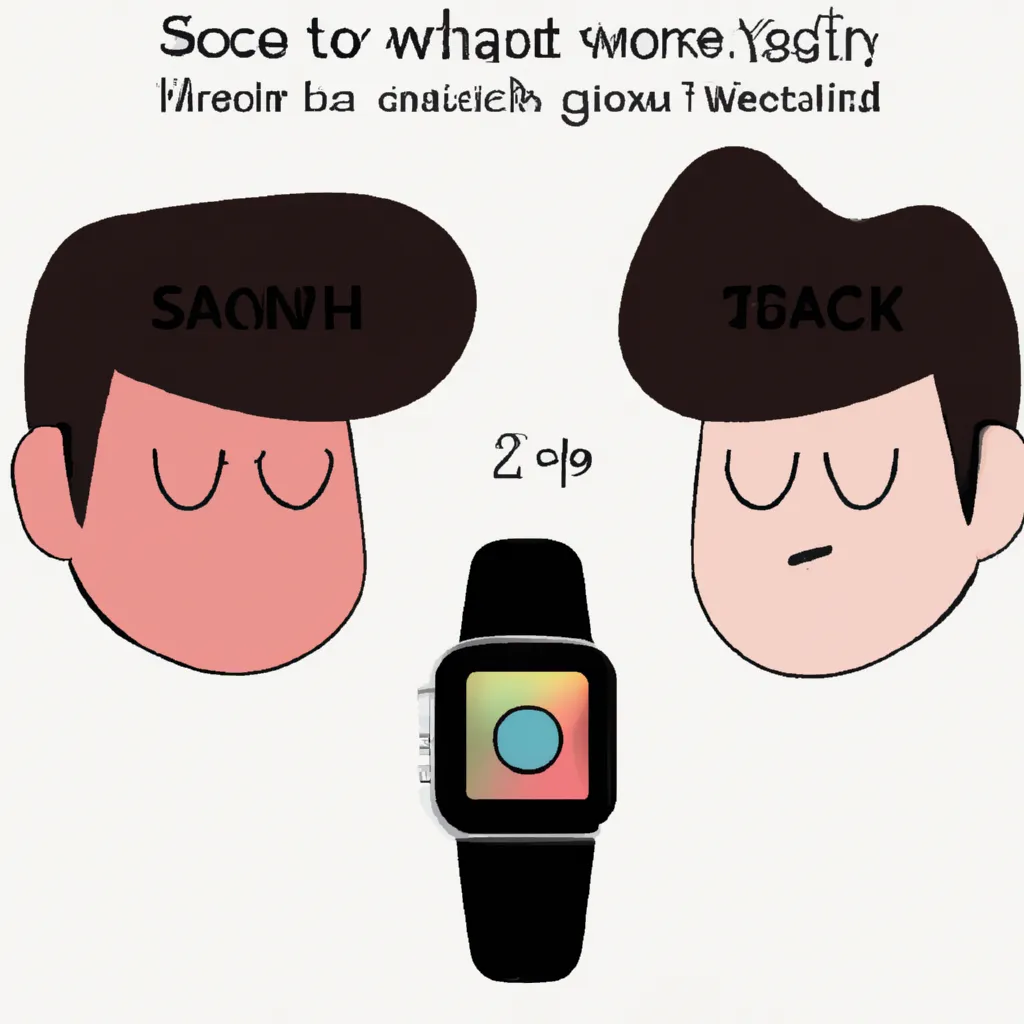Last updated on janvier 6th, 2024 at 12:20 am
Dans le passé, passer d’une face à l’autre sur une Apple Watch était facile. Vous faisiez simplement glisser vers la gauche ou vers la droite l’écran de la face de la montre, et une autre face apparaissait. Avec watchOS 10, cependant, Apple a modifié cette méthode, la rendant plus compliquée et fastidieuse. Mais ne vous inquiétez pas, chers propriétaires d’Apple Watch, vous pouvez maintenant choisir votre méthode préférée. Voici comment. Aussi: Pourquoi j’ai soudainement couru acheter une Apple Watch sur Amazon (que je ne voulais vraiment pas acheter) Si vous utilisez toujours watchOS 9 ou une version antérieure, la méthode plus ancienne pour changer les faces de montre est toujours la norme. Il suffit de faire glisser vers la gauche ou vers la droite. Si vous avez déjà mis à jour vers watchOS 10 pour gagner toutes les dernières fonctionnalités, telles que de nouvelles faces de montre, des routines de fitness et des outils de l’application Santé, alors la nouvelle méthode est en vigueur. Avec watchOS 10 installé, essayez de faire glisser vers la gauche et vers la droite. Oops, rien ne se passe. Pour passer à une autre face, vous devez appuyer sur la face en cours. Cela vous amène à l’écran d’édition. Faites glisser vers la gauche ou vers la droite jusqu’à ce que vous trouviez la face que vous souhaitez afficher. Appuyez dessus pour en faire la face active. Ce n’est pas très convivial, n’est-ce pas? Apple a dû se rendre compte qu’il a agacé les propriétaires de Watch en rendant le processus de changement de face si maladroit. C’est pourquoi il a corrigé le problème avec la dernière mise à jour 10.2. Pour cela, ouvrez l’application Watch sur votre iPhone, rendez-vous dans Général, sélectionnez Mise à jour logicielle, puis installez la dernière version.